Для того что установить и запустить сервер Lineage II необходимы следующие программы:
MySQL, Navicat, Java, NetFramework v3.5 (для XP нужны все v1, 2, 3.5), и собственно, сам сервер.
Установка MySQL
Запускаете программу инсталляции:
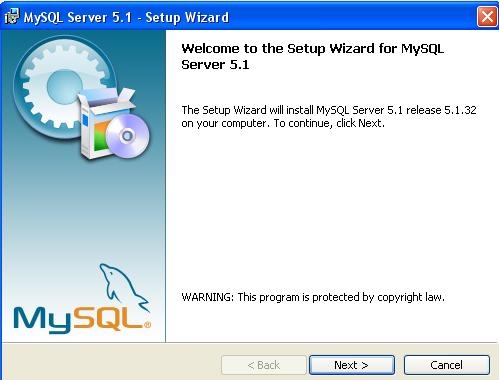
Выбираете тип установки - "Custom":
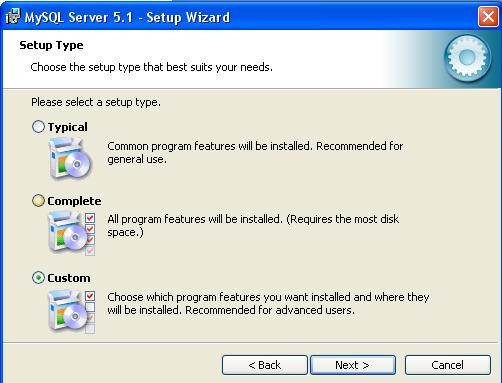
Жмёте "Install":
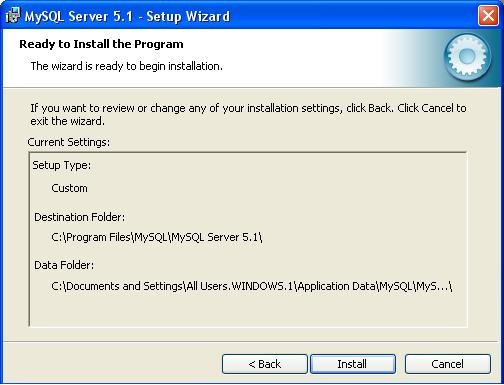
Ставим галочку, если не стоит. Жмем Finish:
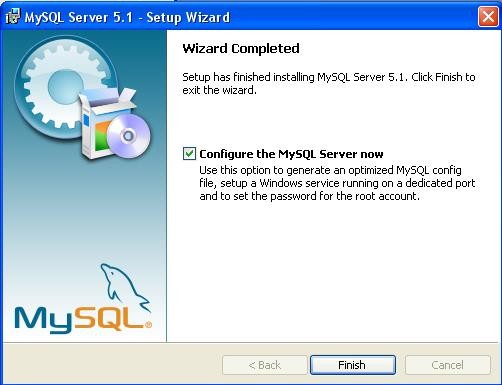
Настроить MySQL вы можете сразу же после установки, отметив опцию "Configure the MySQL server now". Откроется окно мастера конфигурации.
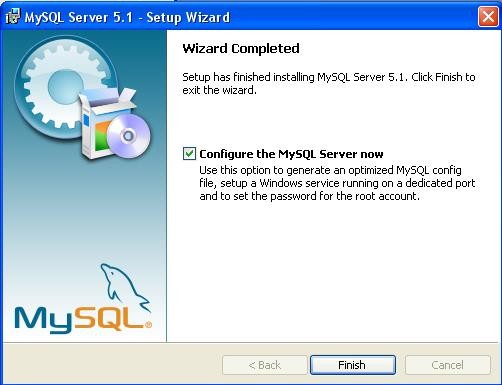
Выбираем стандартную конфигураци:
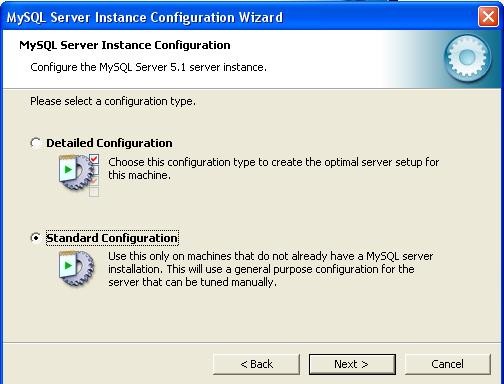
Выставляем опции как на скрине:
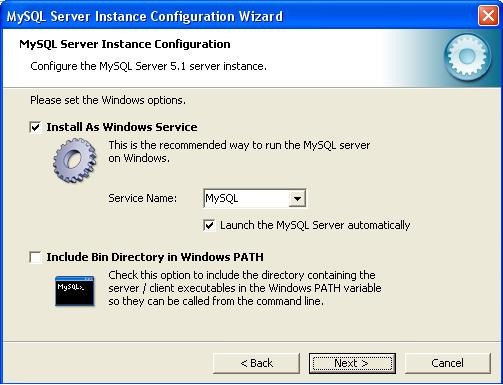
Вводим пароль в два окна и ставим галочку Enable root access. Пароль желательно запомнить:
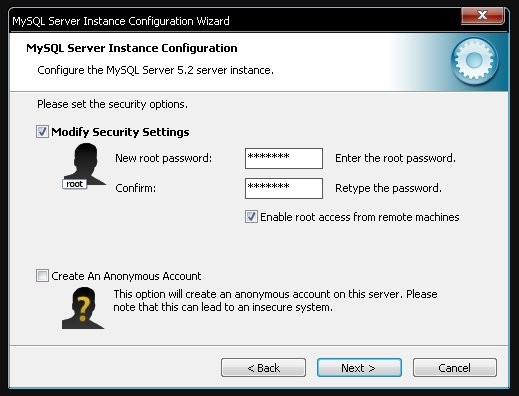
Жмём Execute:
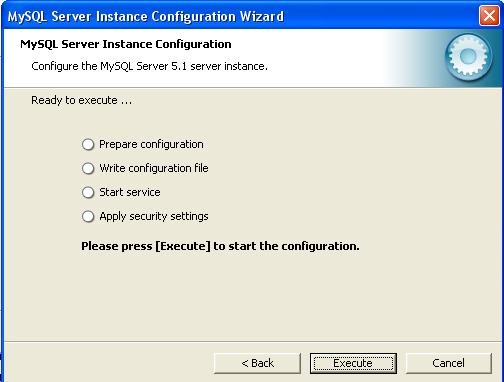
Если установка конфигурации прошла успешно вы увидите следующее:
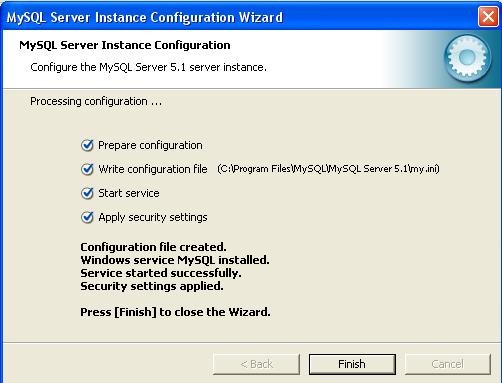
Установка Navicat
Жмем Next:

Соглашаемся. жмем Next:
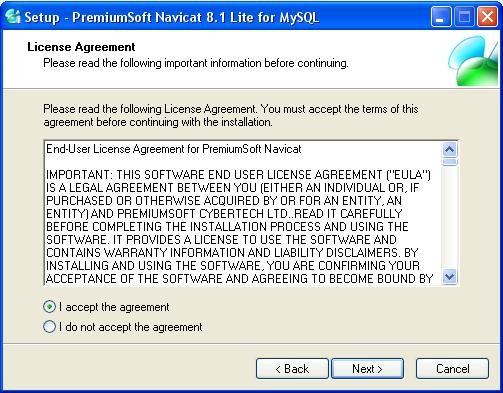
Указываем Путь. Жмем Next:
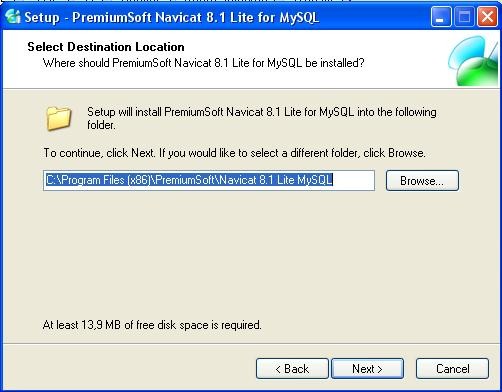
Жмем Next:
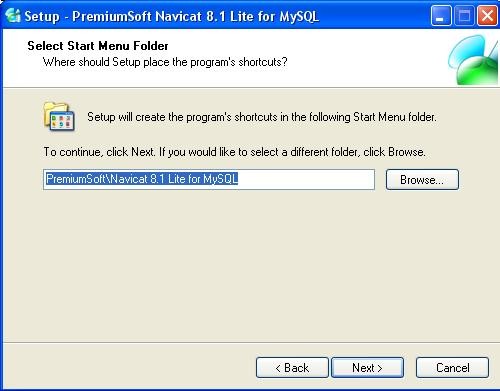
Ставим Галочку там где нужно. Жмем Next:
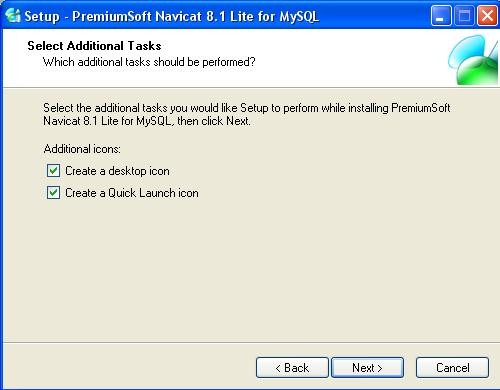
Жмем Install:
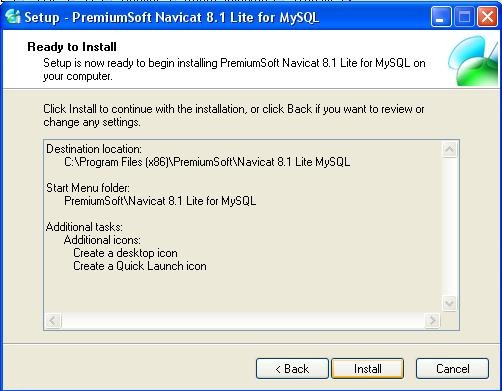
Ждем Конца установки:
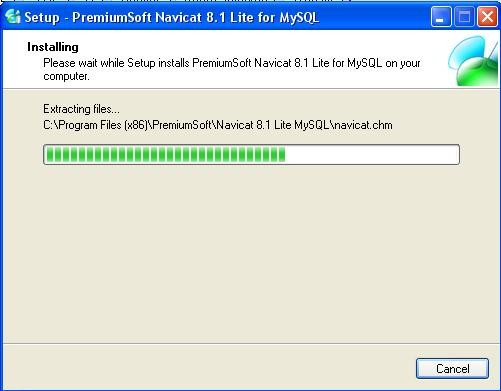
Жмем Finish. Все, Naciat Установлен:
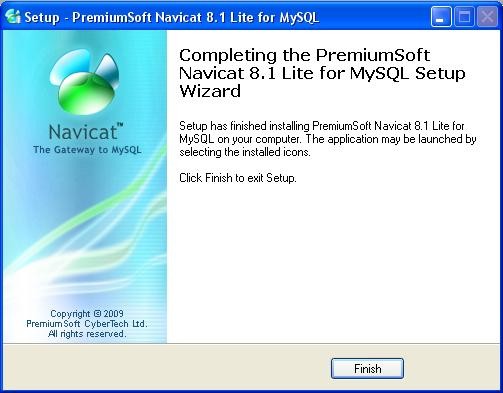
Установка Java
Запускаем установщик, жмём Accept:
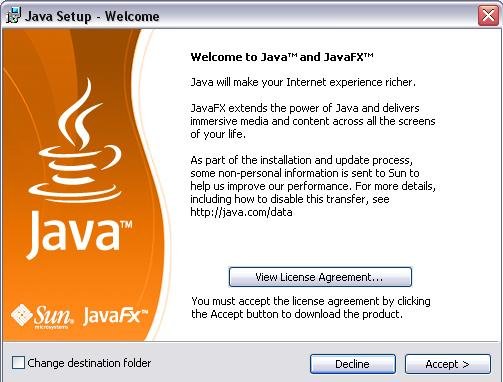
Ждём конца установки:
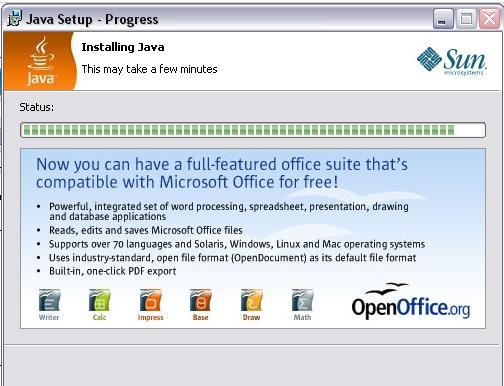
Жмём Finish:
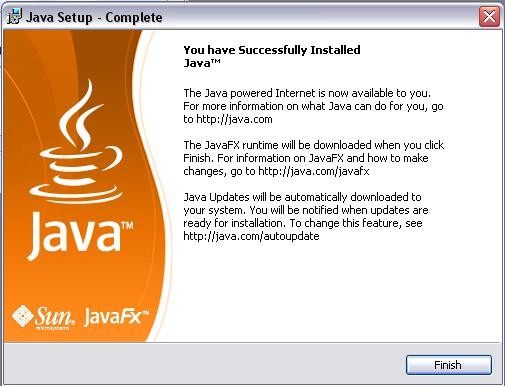
Если Вы устанавливали java на 64bit-ную платформу, то идите в Панель управления->Java, закладочка Update, там внизу Update Now и ждите пока не обновится.
Настройка сервера:
1.Открываем Navicat, жмем File далее New Connection:
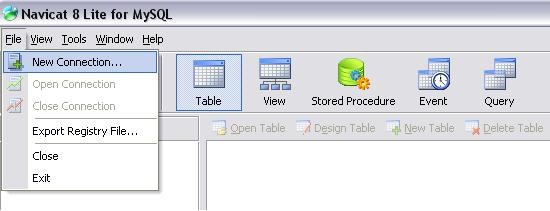
В окне Connection name пишем любое название, далее в поле Host name/IP adress оставляем как есть, в поле Port ничего не меняем, User name оставляем root! В поле Password Указываем пароль который ставили в MySQL. Ставил галочку и жмем Test Connection:
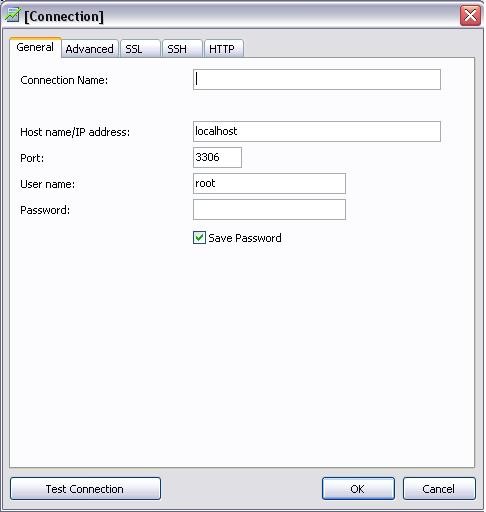
Если настройки подключения в БД MySQL корректны увидим следующее: (Жмем 2 раза ОК):
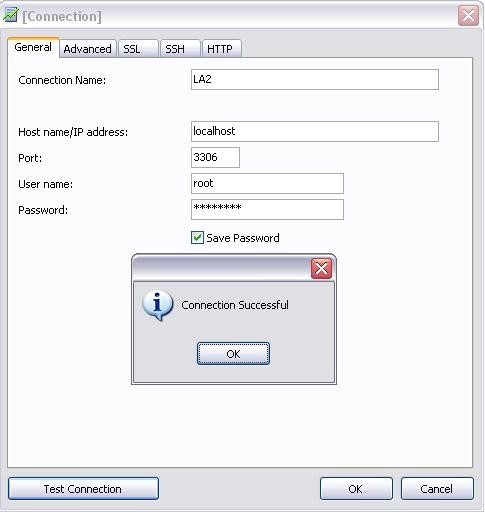
В левом Углу Появилось наше соединение, жмем правой кнопкой на него, выбираем New Database:
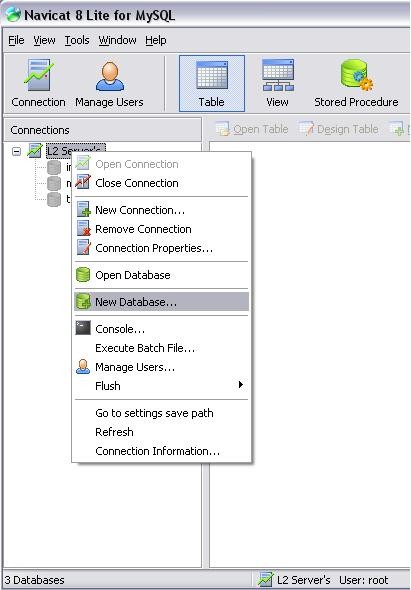
Вводим в первом окне l2jdb и жмем Ок. все Navicat Настроен:
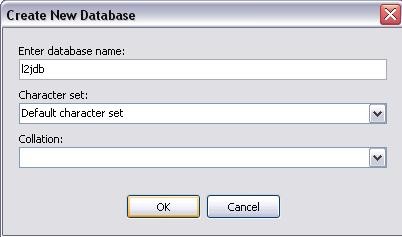
2. Установка сервера.
Распаковываем архивы из архива Server на диск C:\
Должно быть так: C:\L2JServer:\L2J_DataPack (сервер не должен находится в папке с кириллическим шрифтом! Он просто не запустится)
Из папки L2J_DataPack в папку L2J_Server копируем с заменой папки gameserver и login.
Заходим в папку L2J_DataPack\tools\
Видим файл database_installer.bat, запускаем его и видим такое:

Сначала пишем путь к папке \bin
Стандартно так: C:\Program Files\MySQL\MySQL Server 5.1\bin
Потом пишем: root
Далее пишем: Пароль, который мы вводили при установке MySQL
Потом: имя базы данных, мы вводили l2jdb
Далее: localhost
И опять повторяем:
Потом пишем: root
Далее пишем: Пароль, который мы вводили при установке MySQL
Потом: имя базы данных, мы вводили l2jdb
Далее: localhost
Жмём: С
Далее: жмите 4 раза Enter
Потом: Вроде будет 3 выбора. Выберете [F]ull ( То есть нажмите кнопочку F и Enter
Там должно быть много всяких строчек, если они есть, значит всё норм)
Потом пару раз надо будет нажать Y
Примерно так должно быть:

Идём в папку: С:\L2J_Server\login\config там файл loginserver.cfg.
Открываем его блокнотом (notepad ++) и ищем строчки
вот такие:
# ================================================================
# General server setting !!! REQUIRED to configure to everyone !!!
# ================================================================
# Bind ip of the gameserver, use * to bind on all available IPs
GameserverHostname=*
GameserverPort=7777
# This is transmitted to the clients connecting from an external network, so it has to be a public IP or resolvable hostname
# If this ip is resolvable by Login just leave *
ExternalHostname=*<---------Если у вас внешний IP, то впишите его сюда. Если нету, оставьте всё как есть. Если вы хотите один поиграть, то тоже ничего ненада менять.
# This is transmitted to the client from the same network, so it has to be a local IP or resolvable hostname
# If this ip is resolvable by Login just leave *
InternalHostname=*<---------Если вы хотите поиграть по локальной сети, впишите сюда внутрисетевой IP. Если вы хотите один поиграть, то тоже ничего ненада менять.
# The Loginserver host and port
LoginPort=9014
LoginHost=127.0.0.1
# This is the server id that the gameserver will request (i.e. 1 is Bartz)
RequestServerID = 1
# If set to true, the login will give an other id to the server if the requested id is already reserved
AcceptAlternateID = True
# Database info
Driver=com.mysql.jdbc.Driver
#Driver=org.hsqldb.jdbcDriver
#Dri ver=com.microsoft.sqlserver.jdbc.SQLServerDriver
URL=jdbc:mysql://loca lhost/l2jdb
#URL=jdbc:hsqldb:hsql://localhost/l2jdb
#URL=jdbc:sqlserv er://localhost/database=l2jdb/user=sa/password=
#Database user info (using root user is not recommended)
Login=root<------- тут оставляем
Password=<------------ Пароль, который мы вводили при установке MySQL
MaximumDbConnections=100
# Datapack root directory, defaults to current directory from which the server is started
# DatapackRoot = Указывайте: С:\L2J_DataPack
# Define character name template
# Example to use only : CnameTemplate=[A-Z][a-z]{3,3}[A-Za-z0-9]*
# will allow names with first capital letter, next three small letters,
# and any (capital or not) letter or number, like ZbigN1eW
# Most rational to have CnameTemplate=[A-Z][a-z]*
# meaning names only of letters with first one capital, like Zbigniew
# Default .* - any many of any symbols
CnameTemplate=.*
PetNameTemplate=.*
# Maximum number of chars per account - Default 7 (0 = unlimited [7 is the client limit])
CharMaxNumber = 7
# Define how many players are allowed to play simultaneously on your server.
MaximumOnlineUsers=500
# Minimum and maximum protocol revision that server allow to connect.
# You must keep MinProtocolRevision <= MaxProtocolRevision.
MinProtocolRevision = 1<-----тут ставим 1
MaxProtocolRevision = 999
Сохраняем
Далее идём в папку: С:\L2J_Server\login там файл: RegisterGameServer.bat
Запускаем его и видим, что-то похожее на это:
[img]http://ra.foto.radikal.ru/0707/4e/59530fb8c376.jpg[/img] is not a valid Image.
Вводим цифру от 0 до 300.
Если всё успешно, то должно быть, что-то похоже на это:
[img]http://ra.foto.radikal.ru/0707/39/171785e64a3c.jpg[/img] is not a valid Image.
Закрываем, в этой папке должен появиться файл: hexid(server " тут цифра, которую вы ввели". ).txt
Переименовываем файл в: hexid.txt и кидаем его в папку: С:\L2J_Server\gameserver\config
Теперь идём в папку: С:\L2J_Server\login там файл: startSQLAccountManager.bat
Запускаем его, и видим, что-то похожее на это:

Жмём "1"
Вводим: аккаунт
Далее: пароль
И пишем: 1
Жмём 5 и затем Enter.
Если всё прошло успешно, значит ваш сервер готов к работе. Заходим в папки: С:\L2J_Server\gameserver запускаем: startGameServer.bat
С:\L2J_Server\login запускаем: startLoginServer.bat. Ждём полной загрузки, у Вас должно получиться, что то похожее на скриншот. Сервер будет запущен, когда в консоли геймсервера будет написано: "server ready: ***** " ***- имя сервера выбранное при создании хексида.
Если Вы уже сделали себе патч, то можно заходить и играть.
Дополнительно:
Как сделать себя админом сервера.
Открываем Navicat, открываем свою l2jdb, ищем таблицу accounts,открываем.
Ищем свой аккаунт, ищем столбик access_level, меняете там значени на 1 (либо 127).
Закрываем таблицу accounts, ищем таблицу charters, открываем.
Ищем своего персонажа там, ищем столбик access_level, меняете там значени на 1 (либо 127).
Закрываем. Всё вы админинистратор сервера.
Для этого не обязательно перезагружать сервер, можно просто выйти из игры и потом опять зайти.
GM команды для Java серверов
Скрытый текст
//admin Открывает меню администрирования.
//gmchat Посылает глобальное сообщение, которое может видеть только GM.
//gm Включает или выключает ваше состояние GM.
//invul Делает Вас неуязвимыми.
//delete Используется для удаления выбранного моба. Моб не будет повторно респавниться.
//kill Используется для удаления выбранного моба.
//target Используется для выделения моба или игрока.
//buy Открывает GM-Shop.
//gmshop Открывает GM-Shop.
//announce_menu Открывает меню.
//list_announcements Перечисляет текущие объявления.
//reload_announcements Перезагружает список объявлений.
//announce_announcements Отправляет все объявления в список.
//add_announcement Добавляет объявление.
//del_announcement Стирает объявление.
//announce Отправляет объявление.
//itemcreate Открывает меню создания элемента (итема, вещи).
//create_item Создает элемент (итем, вещь).
//server_shutdown Запускает процесс завершения работы сервера.
//server_restart Запускает процесс рестарта сервера.
//server_abort Останавливает процесс завершения работы сервера.
//show_spawns Открывает меню спавнов.
//spawn Спавнит моба на текущем адресате.
//spawn_monster Спавнит моба на текущем адресате.
//spawn_index Открывает меню монстров с соответствующим уровнем.
//show_skills Показывает навыки выбранных игроков.
//remove_skills Удаляет навыки выбранных игроков.
//skill_list Открывает меню навыка.
//skill_index Открывает меню навыка согласно статам игроков.
//add_skill Добавляет навык выбранному игроку.
//remove_skill Удаляет навык у выбранного игрока.
//get_skills Временно выдается навык выбранного игрока.
//reset_skills Восстанавливает ваши навыки, бывшие у вас до команды get_skills.
//add_exp_sp_to_character Открывает xp-sp меню выбранного игрока.
//add_exp_sp Прибавляет xp-sp выбранному игроку.
//edit_character Открывает меню, для редактирования выбранного игрока.
//current_player Открывает список чара.
//character_list Открывает список сетевых игроков.
//show_characters Открывает список сетевых игроков.
//find_character Открывает меню поиска местонахождения игрока.
//save_modifications Сохраняет изменения, сделанные у выбранного игрока.
//show_moves Открывает меню телепортации.
//show_moves_other Открывает меню телепортации для названного игрока.
//show_teleport Открывает меню телепортации.
//teleport_to_character Телепортирует Вас к названному игроку.
//teleportto Телепортирует Вас к названному игроку.
//teleto r
//teleto
//move_to Телепортирует Вас по заданным координатам.
//teleport_character Телепортирует выбранного игрока по заданным координатам.
//recall Вызывает названного игрока к Вам.
//restore Восстанавливает нарушенную информацию игрока.
//repair Исправляет нарушенную информацию игрока.
//changelvl Изменяет уровень доступа выбранного игрока.
//ride_wyvern Команда для вызова и седлания крылатого дракона, например.
//unride_wyvern Команда, чтобы заседлать и отозвать крылатого дракона.
//ban Используется для кика и бана указаннго для чара аккаунта.
//unban Используется для отмены кика и бана указаннго для чара аккаунта
//kick Используется, чтобы разъединить названного игрока с сервером.
//mons Используемый, чтобы запустить Гонки Монстров.
//edit_npc Используется для редактирования NPC.
//save_npc Сохраняет отредактированную информацию о NPC.
//recall_npc Телепортирует выбранного(указанного) NPC к Вам.
//show_droplist Показывает droplist названного NPC.
//edit_drop Редактирует droplist названного NPC.
//add_drop Добавляет новый дроп к имеющемуся у названного NPC.
//del_drop Удаляет дроп у названного NPC из имеющегося у него droplist-а.
//showShop Показывает shoplist (список товаров) указанного продавца.
//showShopList Показывает shoplist (список товаров) указанного продавца.
//addShopItem Прибавляет вещь (итем) к списку товаров продавцов.
//delShopItem Стирает вещь (итем) из списка товаров продавцов.
//editShopItem Редактирует вещь (итем) в списке товаров.
//reload_quest Перезагружает квестовые данные.
Установка Geodat'ы and PatchNode
(Geodata нужна для того, чтобы люди не стреляли сквозь стенки, не бегали по крышам и т.д. PatchNode нужен для того, чтобы мобы сквозь стенки не проходили)
Идём в папку: С:\L2J_Server\gameserver\data
Там, как видите, есть папочки: Geodata и Patchnode.
Извлекаем файлы Geodatas в папку С:\L2J_Server\gameserver\data\geodata
А файлы Pathnodes , соответственно, в папку С:\L2J_Server\gameserver\data\pathnode
Далее идём в папку: С:\L2J_Server\gameserver\config файл: General.cfg
Открываем его блокнотом и ищем такие строки:
# GeoData options: (no recommendations, for each his own)
# 0 = GeoData and PathFinding OFF (default)
# 1 = GeoData is used to check Line Of Sight (LOS) targeting and
# L2Playable movement. You need to download files for data/geodata folder.
# Monsters can pass walls but not aggro (no line of sight) through them.
# 2 = Full GeoData enabled. Includes PathFinding (requires also /data/pathnode
# files if CellPathFinding not enabled) and all character moves go through
# geodata checks (if a mob passes a wall, pathfinding didn't find a route
# but we allow attack and returning home).
# Recommended server memory minimum 2 GB, rather 3 GB.
GeoData = 0 <---------------Если вы всё-таки скачали и разложили всё по папочкам, тогда меняем с 0 на 2
Подготовлено по материалам Интернета.
Добавлено через 45:01 мин.
закрыто.
фотохостинг почил.
Скоро скоро замучу свой мануал.
поддержите меня!


